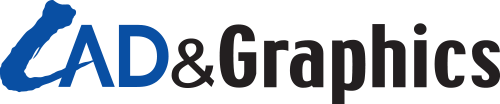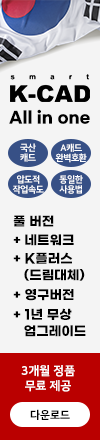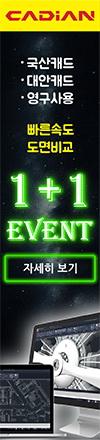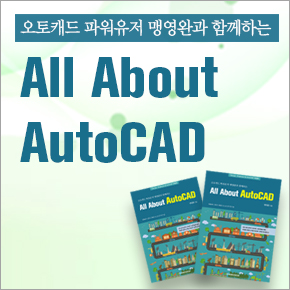설계 탐색(DEX) 기능 활용하기
이번 호에서는 크레오 파라메트릭 10.0(Creo Parametric 10.0)에서 설계 탐색을 이용하여 콘셉트 디자인을 만드는 기능에 대해 알아보자. Design Exploration Extension(DEX)은 파라메트릭 환경에서 여러 가지 콘셉트 디자인 옵션을 쉽고 빠르게 비교할 수 있는 기능이다. 이 기능을 통해 여러 버전을 관리할 필요가 없어 데이터 관리에 용이하다.
■ 박수민
디지테크 기술지원팀의 과장으로 Creo 전 제품의 기술지원 및 교육을 담당하고 있다.
홈페이지 | www.digiteki.com
DEX 기능 설명
DEX 기능별 명령어에 대해 알아보자.
 체크포인트 트리를 숨기기
체크포인트 트리를 숨기기 체크포인트 트리를 표시하기
체크포인트 트리를 표시하기 새 체크포인트를 추가
새 체크포인트를 추가 세션의 모든 모델을 백업
세션의 모든 모델을 백업 설계 탐색 세션을 저장
설계 탐색 세션을 저장 설계 탐색 세션을 매개 변수 세션으로 적용
설계 탐색 세션을 매개 변수 세션으로 적용 설계 탐색 세션을 취소하고 닫기
설계 탐색 세션을 취소하고 닫기 선택한 체크포인트를 업데이트
선택한 체크포인트를 업데이트 선택한 체크포인트를 활성화
선택한 체크포인트를 활성화 선택한 체크포인트를 삭제
선택한 체크포인트를 삭제 변경 사항 보기(View Changes) 대화 상자 열기
변경 사항 보기(View Changes) 대화 상자 열기 체크포인트 특성(Checkpoint Properties) 대화 상자 열기
체크포인트 특성(Checkpoint Properties) 대화 상자 열기 설계 탐색 보고서(Design Exploration Report) 대화 상자 열기
설계 탐색 보고서(Design Exploration Report) 대화 상자 열기
설계 탐색 시작하기
설계 탐색을 진행할 모델 데이터를 열어놓고 파일 → 세션 관리 → 설계 탐색 세션 → 시작을 선택하여 설계 탐색(DEX)을 시작한다.

새로운 설계 탐색 세션의 이름과 설명을 작성하고 설계 탐색을 시작한다.
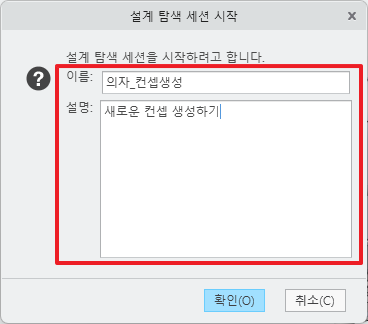
팔걸이 부품을 새로운 콘셉트로 생성해보자. 팔걸이 부품을 활성화하여 사전에 생성한 스케치를 새로운 콘셉트에 맞춰 수정한다.
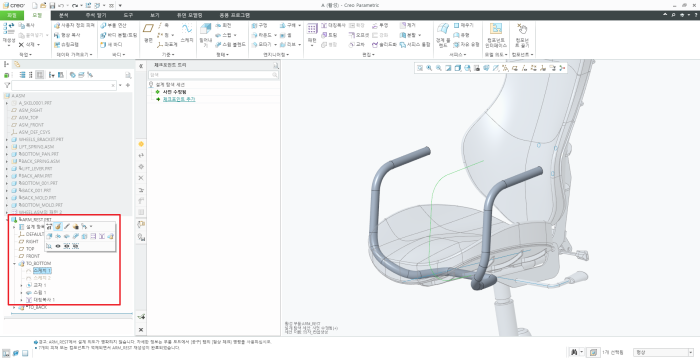
스케치1(측면 뷰)을 먼저 새로운 콘셉트에 따라 수정한다. 불필요한 선을 제거하고 새로운 선으로 구성한다.
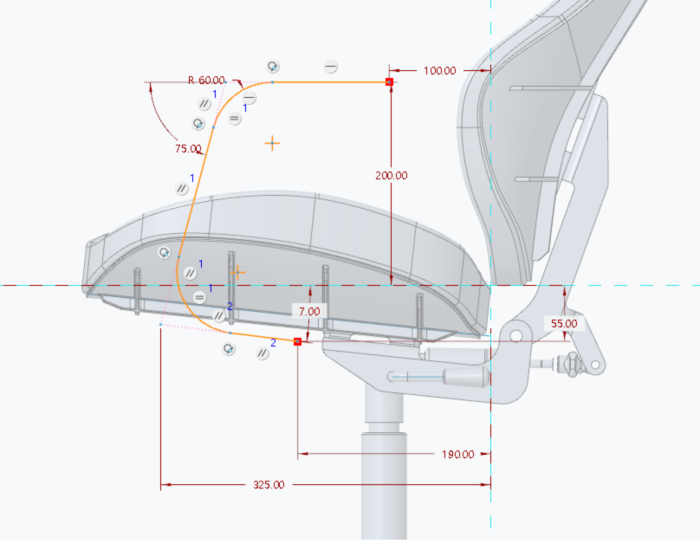
▲ 수정 전 스케치
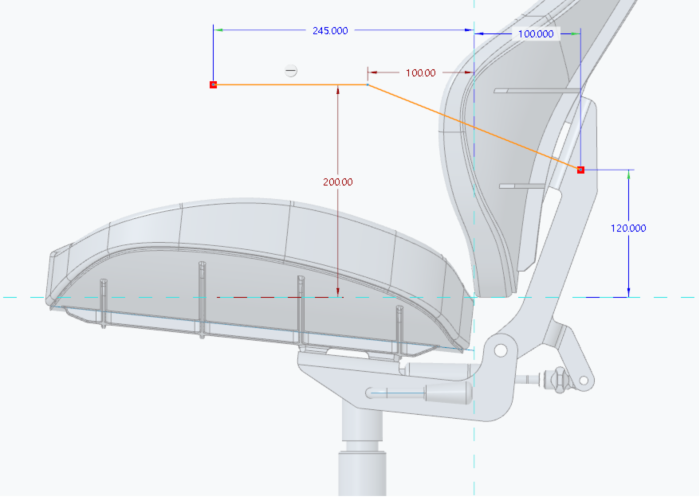
▲ 수정 후 스케치
스케치 2(상단 뷰)도 스케치를 수정한다. 이때 참조 방향을 변경하여 새로운 콘셉트 디자인으로 스케치를 수정한다.
■ 상세한 기사 내용은 PDF로 제공됩니다.